二、迅捷视频剪辑软件
迅捷视频剪辑软件是一款功能强大的视频编辑工具,可以用于剪辑、裁剪、合并、添加特效和字幕等操作,有4大风格、50+种视频模板一件套用,字幕、转场、滤镜等效果自动生成,无需手动编辑,简单轻松易上手。
1.打开软件,在主界面选择“画面裁切”功能,添加文件,该软件支持导入的格式有MP4、AVI、MOV、M4V等几十余种,基本上涵盖了所有的视频格式,放心导入!
2.开始裁切:可以自定义画面长×宽,自由度比较高,我们可以根据自身需求来设置,同时还能设置是否保持宽高比,有6种比例可选,这样可以确保在拖动的时候比例不变;
3.分割好的视频,可以添加至列表中,然后设置导出的参数,最后便能成功保存啦!
三、清爽视频编辑
清爽视频编辑是一款具备多款滤镜及模板的特效视频制作软件,简单好上手,包括视频剪辑,添加贴纸,字幕,特效,水印,画中画,滤镜等基础功能。还有一键卡点功能、多款主题模板、照片变漫画、抠图换背景等丰富的功能,适用于多场景。清爽视频编辑的风格多样,功能丰富,适合喜欢尝试不同风格的小伙伴。
它的剪辑操作也十分简单,我们导入好视频以后,会出现一条视频轨,手指拖动光标至需要剪辑的地方,下方有可以拖动的功能栏,像是我们经常用到的剪辑、添加音乐和字幕、添加滤镜、更改视频格式等等,都可以轻松做到。
而且还支持2K/4K导出,拒绝高糊!
第一步:导入要操作的视频,在工具栏中找到【画面裁剪】,拖动白框就可以实现画面的裁剪,最后导出就可以了!
那么以上三种方法就是裁剪视频大小的方法啦,如果觉得有用就自己去试试吧,熟练掌握才是重点!返回搜狐,查看更多